
Einfache Versionierung für weniger Dateichaos.
In Teil zwei der Blogreihe „Dokumentenmanagement 4.0“ zeige ich Ihnen, wie Sie ganz leicht die richtige Version einer Datei finden. Im ersten Teil „Zeitersparnis durch Umstellung auf ein flaches System“ haben Sie bereits erfahren, wie Sie die Suche nach Dateien beschleunigen.
Stellen Sie sich vor, Sie suchen die Präsentation zu den „Kennzahlen im Marketing“. Sie haben sich durch eine Anzahl von Ordnern und Unterordnern geklickt, auf Ihrem lokalen Dateisystem und in geteilten Laufwerken gesucht, um dann das hier vorzufinden:
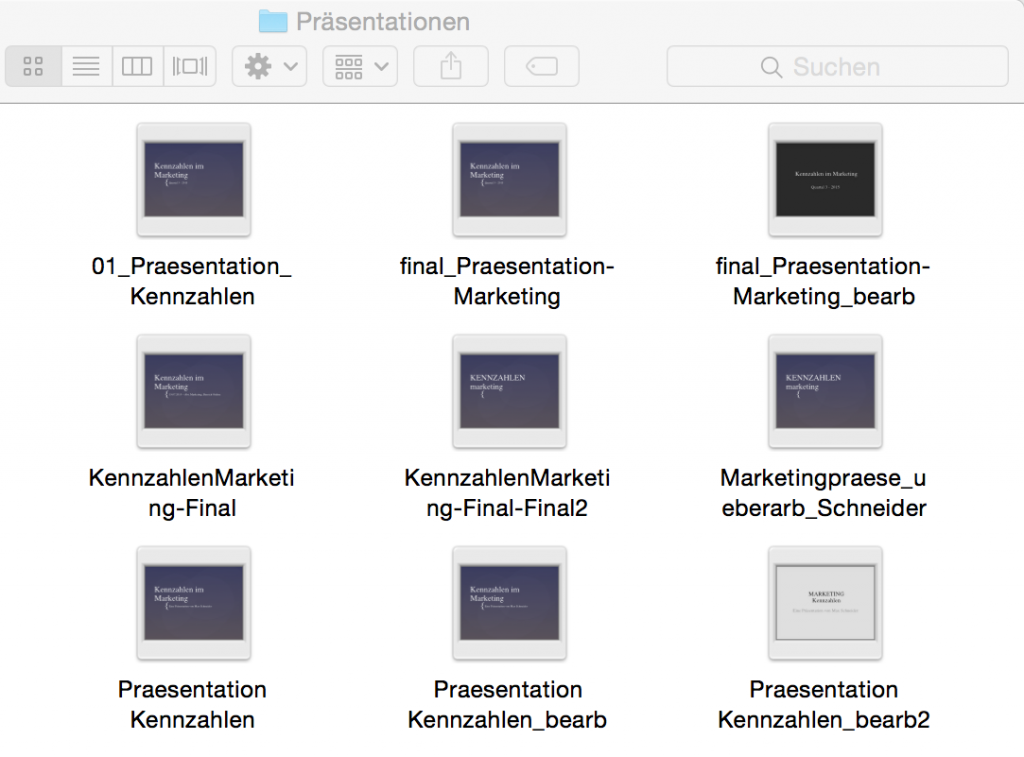
Sie fragen den Kollegen, der an der Präsentation mitgearbeitet hat, welche Datei die richtige ist.
Als Antwort schickt er Ihnen eine E-Mail mit einem Dateianhang: „Das müsste die aktuellste Version sein“.
Das kennen Sie, oder?
Natürlich ist es sinnvoll und notwendig, verschiedene Bearbeitungsstände und überarbeitete Versionen zu speichern, das wird Ihnen jeder bestätigen, dem nach vier Stunden Arbeit ohne Zwischenspeichern das Programm abgestürzt ist. Die Frage aber ist: Wie müssen Sie Ihre Versionen organisieren, wenn Sie mit mehreren Personen an einer Datei arbeiten wollen?
Besonders kompliziert wird es bei der Zusammenarbeit mit externen Mitarbeitern, oder wenn Sie im Homeoffice arbeiten und keinen Zugriff auf die Daten im Firmennetz haben.
Dann werden Dateien per E-Mail verschickt, auf den Rechnern lokal gespeichert, bearbeitet und weitergeschickt. Diese verschiedenen Versionen werden oft noch mal überarbeitet und wieder an den Verteilter gesendet.
Und die Folge daraus? Unzählige Dateien mit den unterschiedlichsten Namen an den unterschiedlichsten Speicherorten. Der Aufwand, aus diesem Datei-Wirrwarr eine finale Version zu erstellen, ist immens hoch.
Eine intelligente Versionierung schafft Abhilfe
Nutzen Sie eine Cloud-Software mit Collaboration-Funktion. So können alle Mitarbeiter jederzeit auf Dokumente zugreifen, egal wo sie sich gerade aufhalten.
Auch sollten Sie darauf achten, dass Sie die Dateien in der Anwendung einfach versionieren können.
Für die einfache Datei- und Versions-Organisation auf Netzlaufwerken werden häufig von den Autoren der einzelnen Versionen Suffixe zum Dateinamen vergeben, wie V1, V2 oder auch eine einfache Nummerierung. Das kann helfen, bedeutet aber auch, dass jeder Mitarbeiter sich strikt daran halten muss.
In der Praxis funktioniert das selten: Ist der Dateiname zu lang und wird in der Übersicht abgeschnitten, wird schnell die Zahl vor die Datei gesetzt.
Auch werden Dateinamen oft mit dem Namen des Bearbeiters versehen, um nachvollziehen zu können, wer etwas geändert hat.
Die Aufgaben einer Versionierung sind also:
- Übersichtliche Versionshistorie mit Datum und Autor
- Protokollierung und Kommentierung aller Änderungen an der Datei
- Einsicht in alle vorherigen Bearbeitungsstände
- Wiederherstellung von alten Versionen. Änderungen, die versehentlich erfolgt sind, können so wieder rückgängig gemacht werden
- Alle Berechtigten sehen zu jeder Zeit die aktuellste Version
- Die Versionierung funktioniert unabhängig vom Dateinamen
Die Unterstützung von Software bei der Versionierung ist also fast unumgänglich, wenn Sie in Ihrem Unternehmen produktiv arbeiten möchten.
Versionierung in CenterDevice
Im Reiter „Versionen“ klicken Sie auf Neue Version“, wählen die gewünschte Datei von Ihrem lokalen Filesystem und klicken auf „speichern“.
Jetzt haben alle Mitarbeiter Zugriff auf die neue Datei und somit alle den gleichen Wissensstand.
Wenn Sie den Desktop-Client nutzen, geht es noch schneller:
Mit einem Doppelklick auf die Datei öffnet sich das Programm zum Bearbeiten auf Ihrem Rechner (z. B. Word oder Powerpoint), Sie nehmen die Änderungen vor, speichern und schließen die Datei. Die Datei wird automatisch als neue Version hochgeladen.
Sie müssen noch nicht einmal eine E-Mail verschicken: Anmerkungen können Sie zu jeder Version einfach im Kommentarbereich hinterlassen. Auch können Sie jederzeit eine alte Version wieder zur aktuellen Version machen.
Wie Sie sehen, ist es ganz einfach, Datei-Chaos zu vermeiden.
Wenn Sie die Versionierung von CenterDevice nutzen, spielen Dateinamen keine Rolle.
Dank Volltextsuche, Metadaten und Schlagwörtern finden Sie Ihre Dateien im Schnitt dreimal schneller als wenn Sie sich auf Ihrem Netzlaufwerk auf die Suche machen!
In Teil 3 widme ich mich der Frage:
Wie bekomme ich meine Daten von A nach B, wenn der Mailserver schon bei 10 MB in die Knie geht?
Lesen Sie auch:
• Dokumentenmanagement 4.0: Zeitersparnis durch Umstellung auf ein flaches System
• Produktivität steigern – 12 Tipps für mehr Zeit und bessere Ergebnisse
 BSI C5 testiert • DSGVO & GoBD konform
BSI C5 testiert • DSGVO & GoBD konform
 30 Tage unverbindlich testen
30 Tage unverbindlich testen


